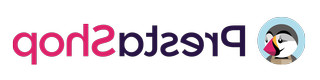PrestaShop文档v1.5
基础教程
如何更改您的商店信息
打开PrestaShop管理面板,转到 Shop Parameters > Contact 然后打开选项卡 商店.
首先,您将看到商店的列表 商店 section. 在这里,您可以启用/禁用,添加/删除或编辑每个存储.

如何更改店铺名称
In 详细og体育 块,你可以改变你的商店的主要信息-它的名称(1)和其他og体育. 编辑后不要忘记按“保存”按钮(2).

要编辑某个特定商店的信息,请选择要编辑的商店 存储联系人 点击“编辑”(1).

在这里,您可以编辑有关您的商店联系人的所有信息(如商店的名称), address, 状态, picture, 工作时间表等.)
完成后,点击“保存”按钮(1).

如何编辑滑块
First navigate to Modules -> Modules and Services in the admin panel of your PrestaShop store (1) 然后打开选项卡 'Installed modules'. 然后找到 滑块图片 模块,按“Configure”按钮(2)编辑模块.

在接下来出现的屏幕上,你可以设置滑块的主要属性,比如改变滑块的速度, 悬停和循环暂停选项.
修改完成后,按“保存”按钮(1).

要添加新幻灯片,请找到幻灯片列表部分(1)的右上角的“+”按钮,然后单击它.
如果要编辑现有幻灯片,请单击“编辑”按钮(2)。.

进一步的处理很简单. 在“幻灯片信息”部分填写所有必需的字段,然后“保存”(1)它.

如何统一 .使用Sublime Text Editor编辑css文件
准备
在你继续之前, 请查看下面的教程,了解如何下载和安装Sublime Text Editor和 Sublime Text插件,负责unminiify进程:
Unminify .css文件
打开 .css 文件在Sublime Text Editor中(选择 .css 你需要的文件 unminiify,在其上单击鼠标右键并选择 以崇高的文本开启 选项(1)):

你可以看到代码被缩小了:

若要取消代码,请单击选中全部代码 Ctrl +一个. 在顶部菜单面板中选择 选择 TAB键,然后选择 Un-minify CSS option. 或者直接点击 Ctrl + Alt + U:

现在,代码是统一的: